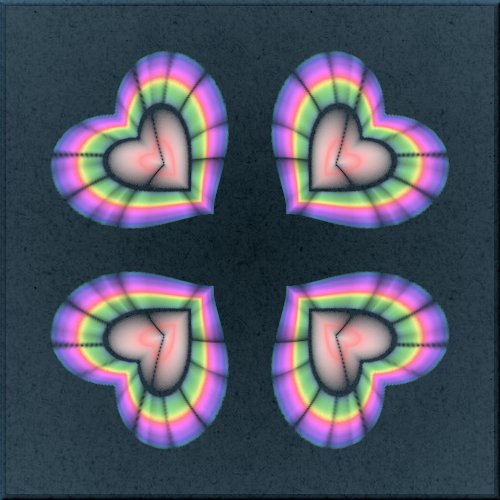do-se
![]()
aktiv 07.04.2010 - 27.03.2017
Leider ist do-se nicht mehr aktiv in der GIMP-Werkstatt. Wir halten ihre Arbeiten aber in Ehren.
Hallo zusammen
Dies ist mein erstes Tut, und ich hoffe ich hab keine Fehler eingebaut.
Bunte Herzen
Heute basteln wir bunte Herzen, was auch Anfänger ganz leicht hinbekommen.
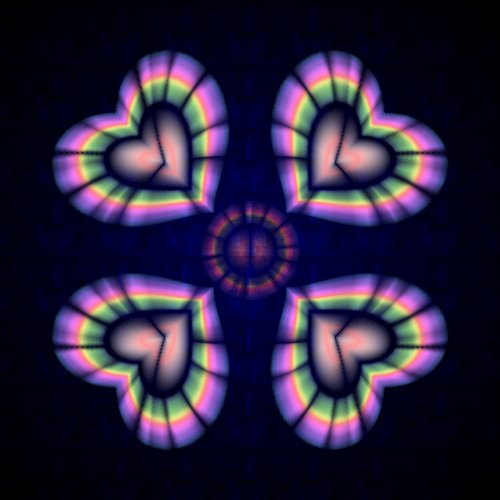
1. Öffne eine neue Datei, Abmessung 500x500px, transparenter Hintergrund.
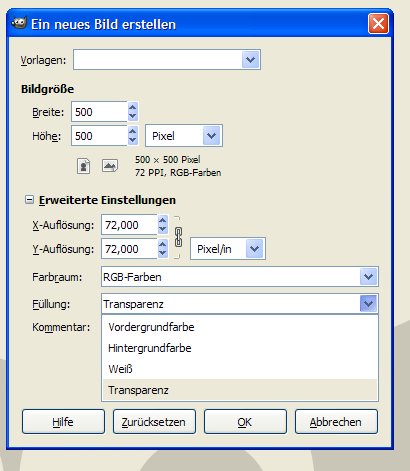
2. Fülle die Ebene mit einem neutralen Grau.
Dazu klickst du auf die Farbtafel und es öffnet sich die Farbauswahl.
Klicke selbst ein neutrales grau an oder schreibe in der Notation 808080.
Bestätige die Vordergrundfarbe mit ok.
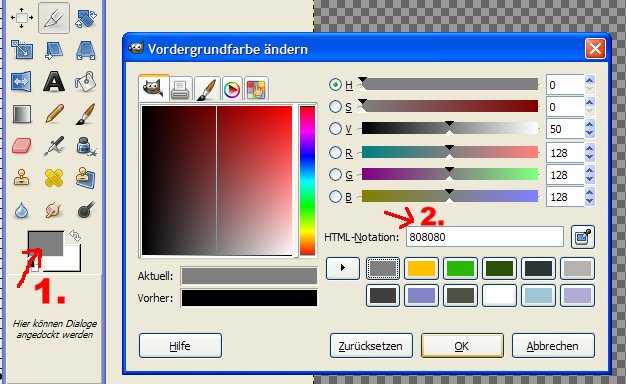
Dann wählst du den Farbeimer und füllst die Ebene mit diesem grau.
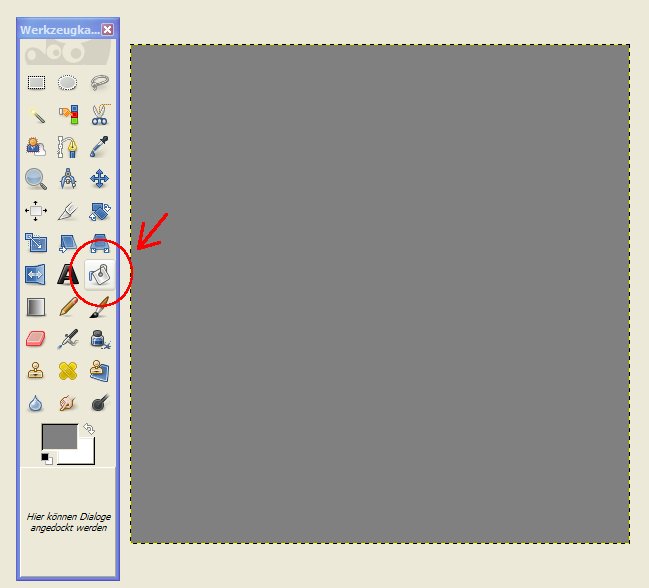
3. Erstelle eine neue Ebene, benenne sie mit Herz 1 und bestätige.
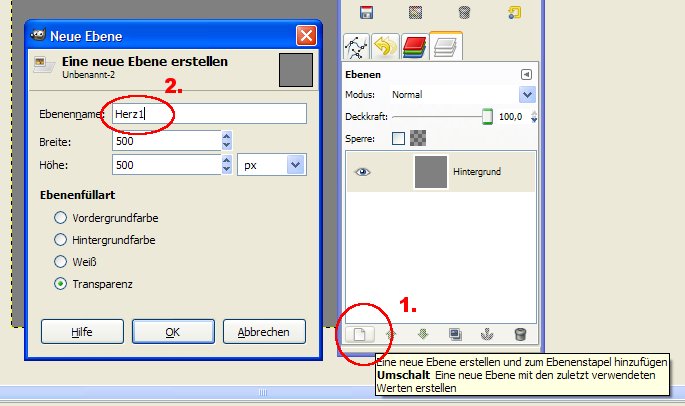
4. Öffne: – Filter - Licht und Schatten – Verlaufsaufhellung -
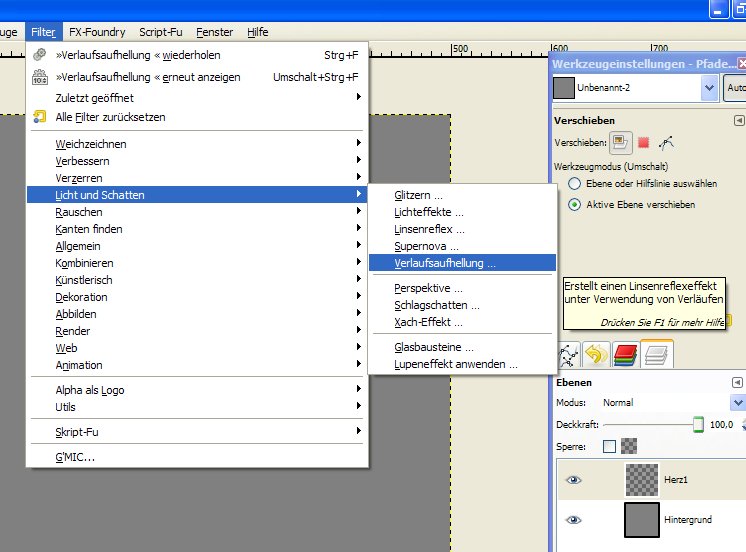
Wähle: Hidden_Planet unter „Auswahl“ und lasse bei „Einstellungen“ die vorgegebenen Werte.
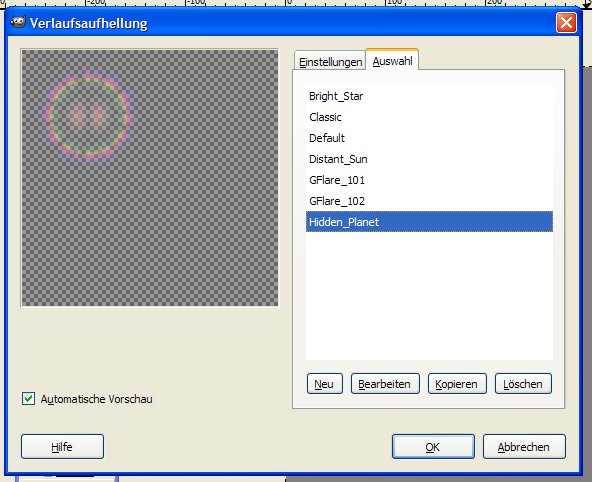
5. Öffne: - Filter –Verzerren – Polarkoordinaten-
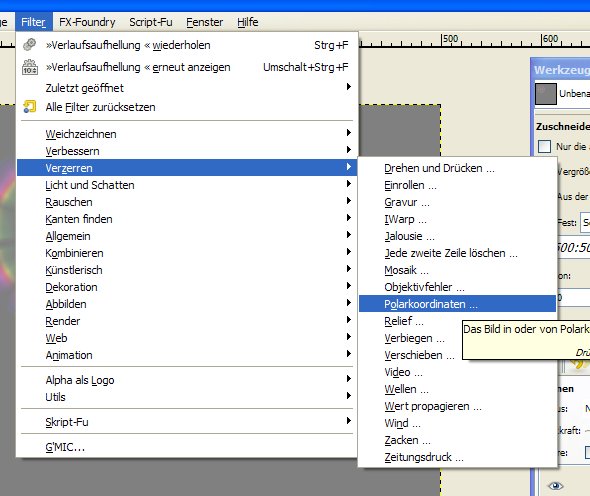
Bei den Werten setzt du alles auf 0 und machst alle Häkchen aus.
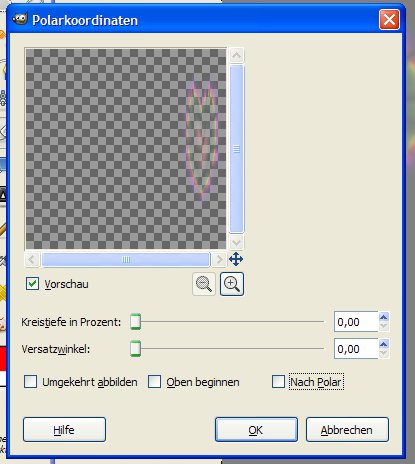
6. Dein Bild sollte jetzt so aussehen, und wir machen gleich weiter.
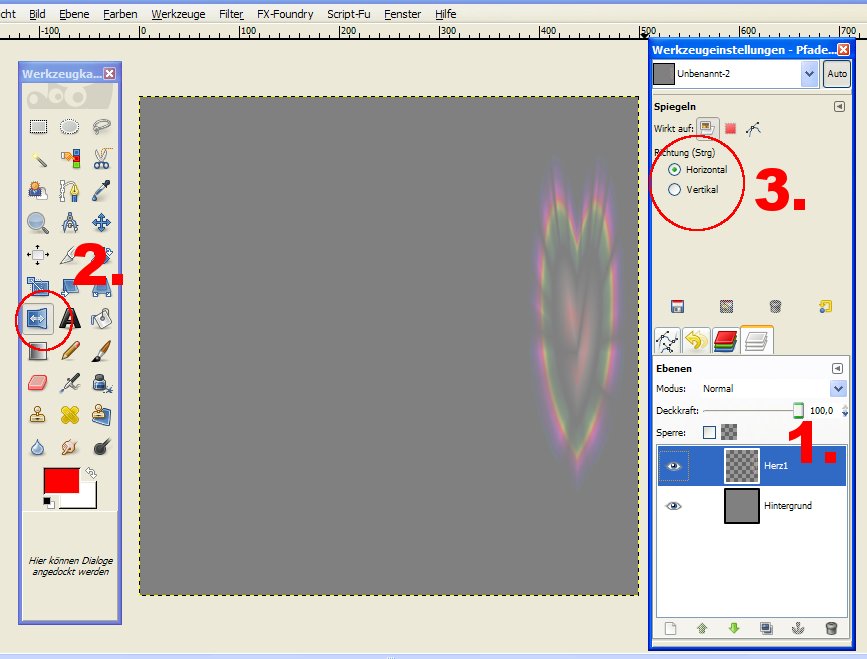
Klicke erst auf die „Herz1“ Ebene, so dass sie farblich markiert ist. Dann klicke auf spiegeln und stelle im Werkzeugkasten „horizontal“ ein.
Gehe nun mit der Maus auf das Bild und klicke. Es sollte jetzt so aussehen:
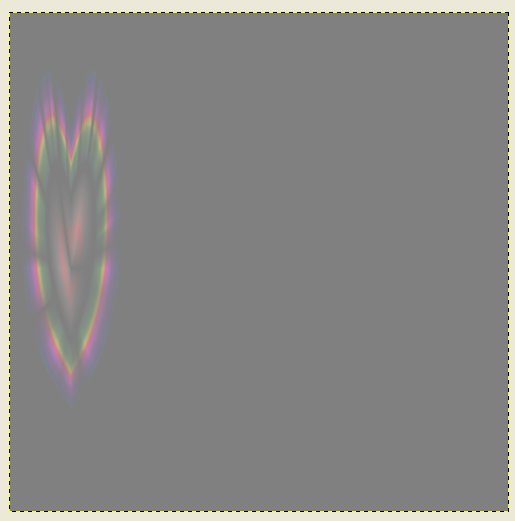
7. Wir müssen das Herz jetzt noch ein bisschen formen.
Dazu öffnest du wieder:
- Filter –Verzerren – Polarkoordinaten- (Punkt 5)
und gibst folgende Werte ein:
Kreistiefe: 100
Versatzwinkel bleibt bei 0
Häkchen setzen bei: nach Polar
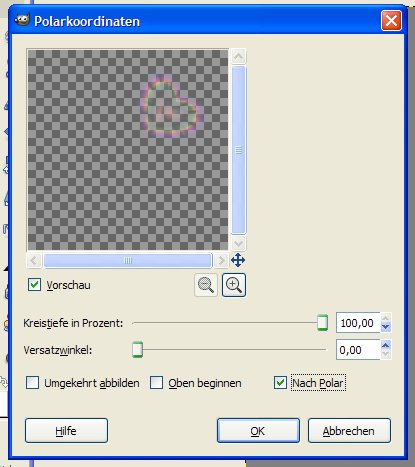
8. Ist ja schon ganz hübsch, nur viel zu blass. Das wollen wir ändern.
Klicke wieder auf die „Herz1“ Ebene und erstelle davon Duplikate.
Ich habe 5 Duplikate erstellt bis das Herz richtig kräftig geworden ist.
So schaut es jetzt aus:
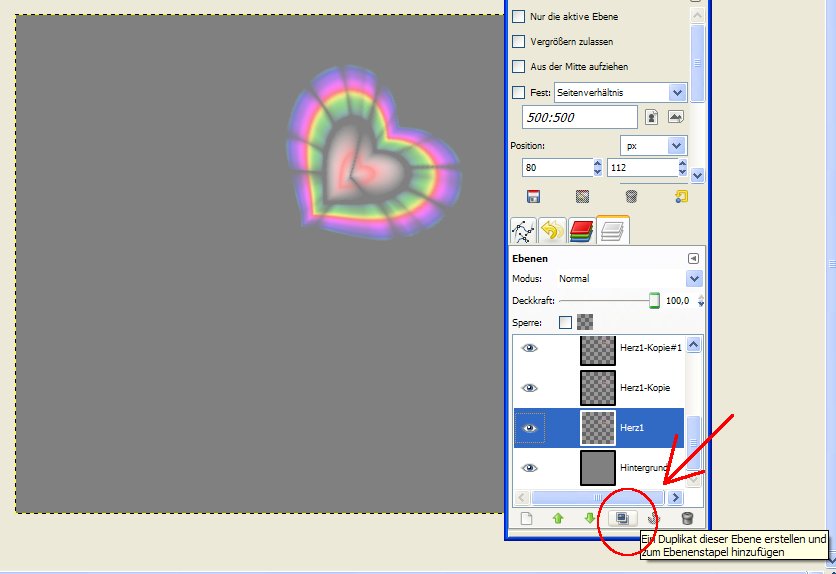
9. Als nächstes wollen wir wieder etwas Übersicht verschaffen in den Ebenen.
Dazu klickst du auf die Ebene „Hintergrund“ und machst das Auge zu. Der Hintergrund verschwindet. Dann klickst du, wenn du dich irgendwo im Ebenenfenster mit der Maus befindest, die rechte Maustaste. Dort siehst du den Menüpunkt „Sichtbare Ebenen vereinen...“
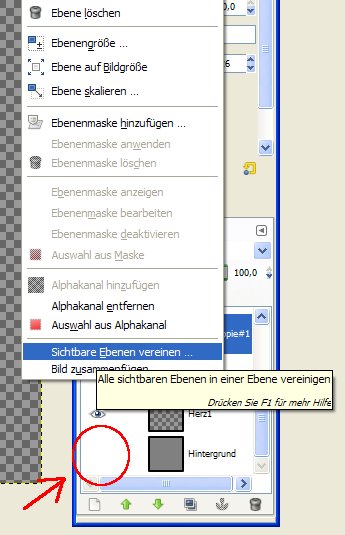
Die Einstellungen so belassen und vereinen. Du solltest wieder nur zwei Ebenen haben.
10. Schalte den grauen Hintergrund wieder ein (Auge auf)
Spätestens jetzt solltest du dein Bild speichern!
So, jetzt beginnt die künstlerische Freiheit. Du hast nun eine Herzebene die du nach belieben duplizieren, verschieben, verkleinern, drehen usw. kannst.
Ich zeig dir eine Variante Schritt für Schritt was man damit machen kann .
11. Erstelle aus der „Herz1“- Ebene 3 Duplikate (Guggst du bei Punkt 8)
Wähle irgendeine der Herzebene und spiegle sie horizontal (Guggst du bei Punkt 6)
Wähle eine andere Herzebene und spiegle sie vertikal.
Wähle eine dritte Herzebene und spiegle sie 2 Mal, einmal vertikal und einmal horizontal
Das Bild sollte jetzt so aussehen:
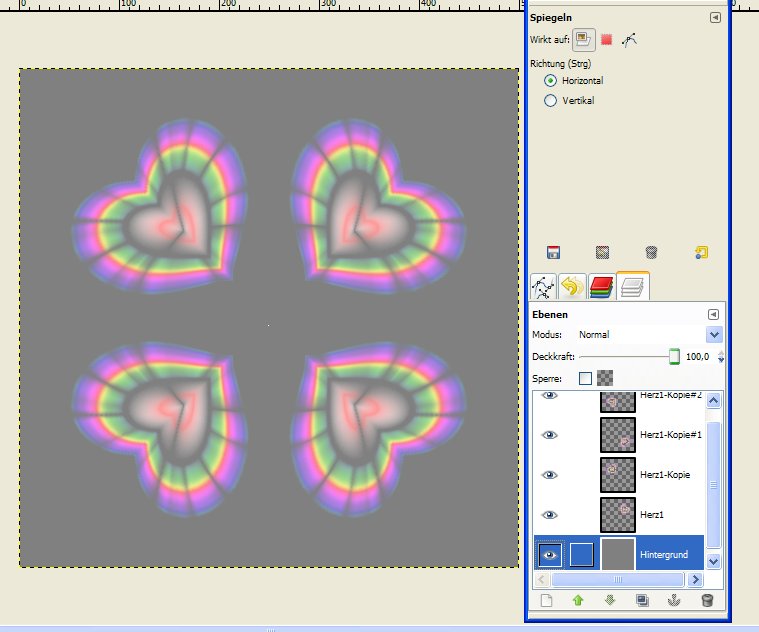
12. Für den Hintergrund eignen sich leider keine bunten Farben, weil das Herz schon bunt ist.
Auch große Muster passen hier nicht. Wir machen es etwas dezenter.
Klicke bei der Farbauswahl die weiße Fläche (= Hintergrundfarbe) und wähle ein dunkles blau, z.B. Notation 000080
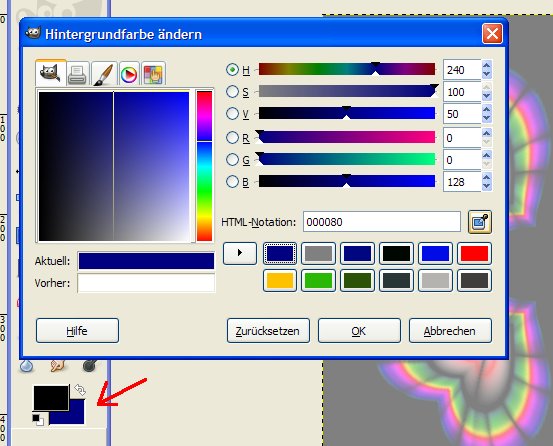
13. Wir ersetzen nun das langweilige Grau durch einen Farbverlauf:
Wähle das Farbverlaufstool (1.)
Stelle den Werkzeugkasten ein (2.)
- Farbverlauf umkehren, Häkchen ein
- Form kreisförmig
Wähle nun deine graue Ebene ziehe nun mit der Maus von der Mitte in eine Ecke
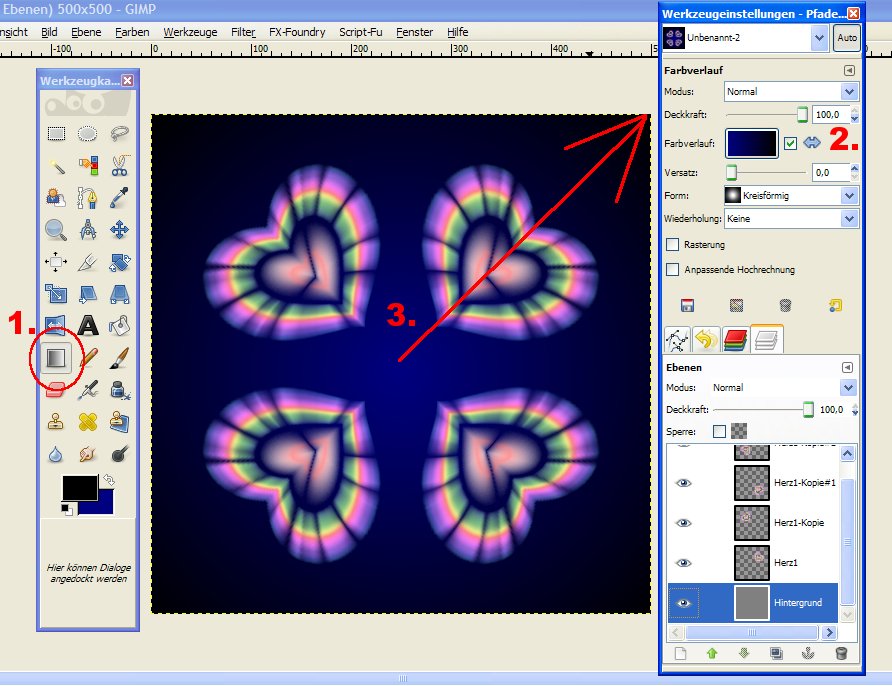
Hat alles geklappt? Wenn nicht, es gibt auch Rückgängig oder Strg-Z
14. Erstelle eine neue Ebene und benenne sie Struktur.
Achte auf die Reihenfolge, sie sollte zwischen Hintergrund und Herzen liegen.
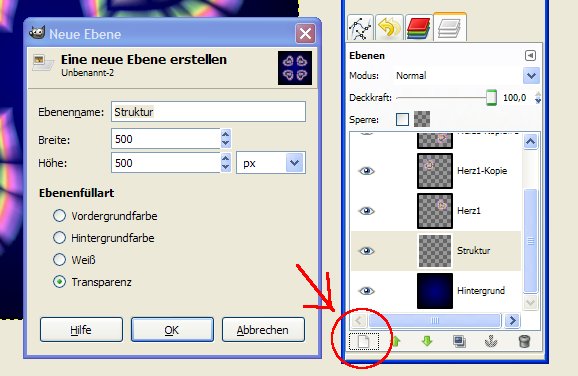
15. Fülle diese Struktur-Ebene mit einem Muster, ich habe Parque 2 gewählt. (Markierung 1 und 2)
Huch, das schaut aber komisch aus. Bei Markierung 3 kann man die Ebeneneigenschaften verändern.
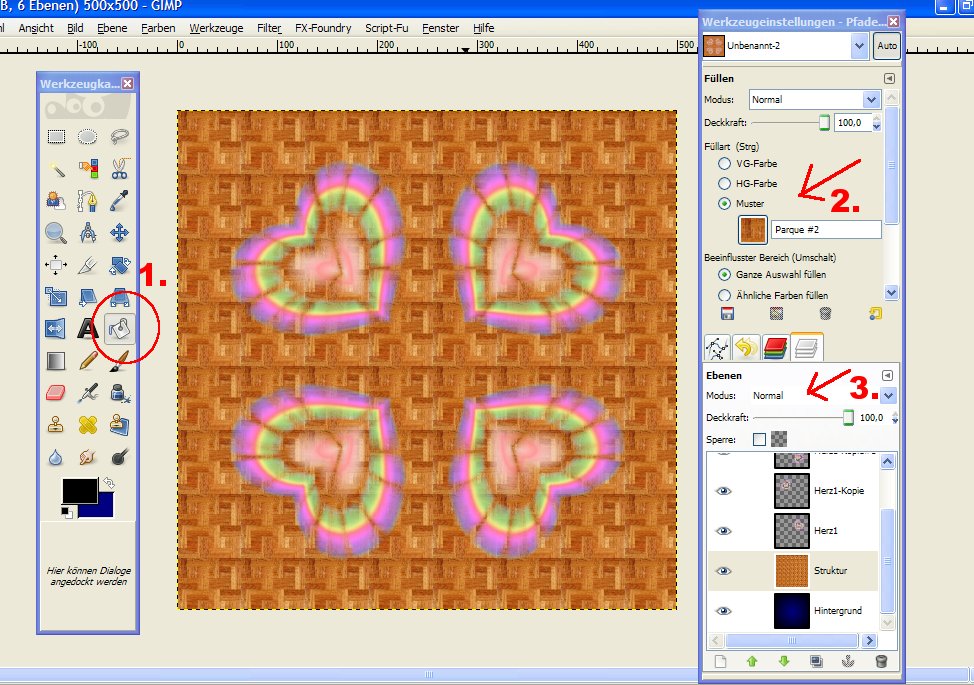
Stelle hier die Ebene auf „Überlagern“ und voila:
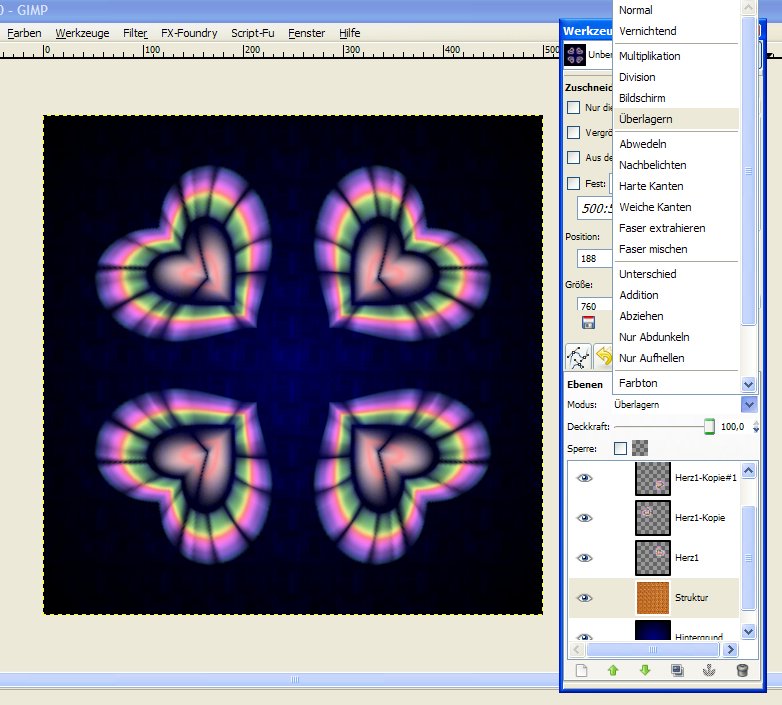
16. Erstelle eine neue Ebene. Benenne sie „Mitte“ und schiebe sie ganz nach oben!
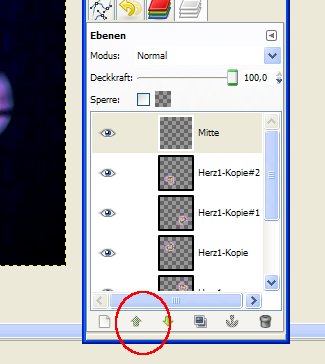
Lass die Ebene markiert und öffne wieder:
– Filter - Licht und Schatten – Verlaufsaufhellung –
Hidden_Planet sollte noch ausgewählt sein.
Dort gehst du auf den Reiter „Einstellungen“
Für x und y nimmst du 250 px, damit haben wir die exakte Mitte des Bildes.
Für den Radius nimmst du 50 oder weniger und bestätigst mit ok.
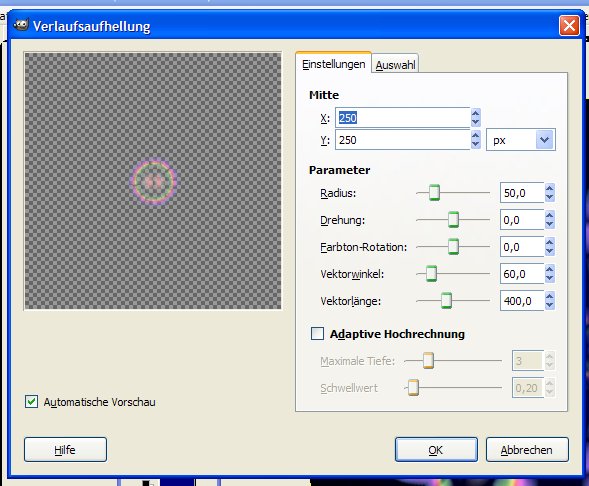
17. Die Ebene „Mitte“ schiebst du jetzt zwischen „Struktur“ und „Hintergrund“ und setzt die Deckkraft auf 50 .
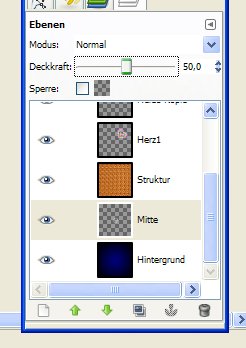
Fertig, jetzt sollte dein Bild so aussehen:
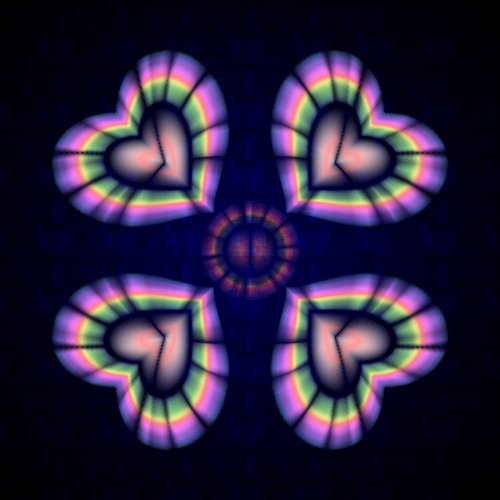
Zum Ausprobieren für Spielfreudige und Fortgeschrittenen, habe ich noch ein paar Bilder gemacht, was man mit den Herzen noch anstellen kann.
Ich werde nicht jeden Schritt erklären, vor allem da ich auch nicht mehr alle weis:
Wer nach Schritt 10, wenn ein Herz fertiggestellt ist, noch mal bei Schritt 4 anfängt und bei den Einstellungen den Radius bei Hidden_Planet kleiner stellt, bekommt ein schlankeres Herz, was genau in das große passt. (Start-Position x und y ist bei 128px)
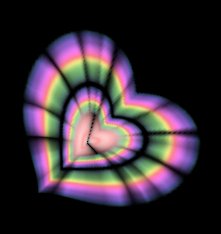
Die Herzen kann man einfärben, damit sie auch auf anders farbige Hintergründe passen.
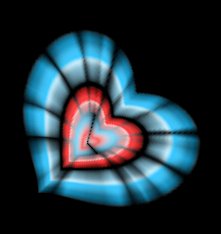
oder man probiert mal die Filter „Alpha als Logo“ durch, und schaut was heraus kommt, z.B.
dies:
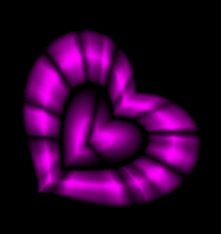
oder das

Ich hoffe euch hat das Tut gefallen, viel Spaß damit.
Liebe Grüße